AUTOCAD ‘ s Offset commando is een ander van de editing tools die deel uitmaken van dit programma en waarmee het mogelijk is om parallelle lijnen te maken zoals we zullen leren in deze Tutorial.
Het Offset commando maakt parallelle kopieën van objecten zoals lijnen of curves. Bijvoorbeeld, met dit AUTOCAD commando kunnen we concentrische cirkels maken in een enkele stap.
om de opdracht Offset uit te voeren, moeten we naast het selecteren van het referentieobject om de offset aan te maken, de afstand tussen het referentieobject en de te maken kopie invoeren (of aangeven in het tekenvenster).
we moeten tenslotte aangeven in welke richting het object zal worden gemaakt dat wordt gegenereerd uit de objectbasis. De volgende figuur toont de parameters die betrokken zijn bij de uitvoering van Offset Commando:
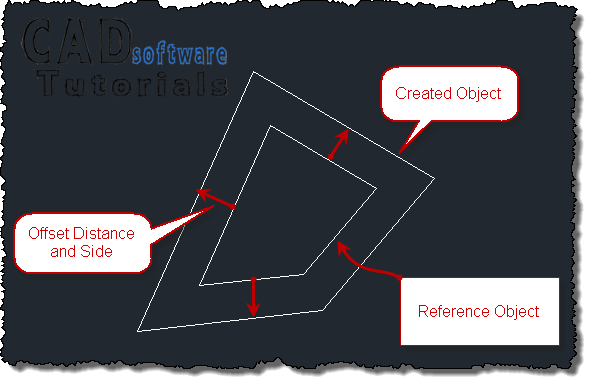
dus, AutoCAD ‘ s Offset Commando wordt uitgevoerd op de volgende manier:
1 Selecteer de opdracht Verschuiving van het tabblad Home→Wijzigen paneel:
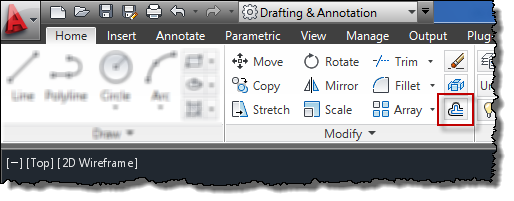
2 Vanaf de Commando-Venster (of van een dynamische ingang als actief) dit bericht wordt weergegeven: Geef offset afstand of :
We hebben verschillende opties voor het beantwoorden van Offset commando:
- Schrijf direct vanaf het toetsenbord van de offset-afstand en druk op Enter of selecteer een tekening van twee eindpunten van een denkbeeldige lijn waarvan de lengte van de benodigde offset-afstand. Om de laatste optie te gebruiken is het raadzaam om object Snap mode actief om een meer nauwkeurige selectie van de bovengenoemde eindpunten te maken. Na het invoeren van de offset-afstand wordt dit bericht weergegeven: selecteer object om te offset of : antwoord door uit de tekening, met muis en cursor, het referentie-object te selecteren dat moet worden gekopieerd. Bij het selecteren van het object wordt het bericht: Specificeer punt aan de kant om te offset or: te tonen, met het verzoek om een punt uit de tekening te selecteren dat de kant aangeeft waarop het gekopieerde object zal worden gemaakt. Bijvoorbeeld in de eerste figuur in deze tutorial, zou dit punt iedereen zijn buiten het gebied dat wordt begrensd door het referentieobject.
- om een punt te selecteren waar het gegenereerde object doorheen gaat. In dit geval, activeer de optie schrijven van de letter “T” en druk op Enter. Selecteer object dat moet worden gekopieerd wanneer het bericht object selecteert om te verschuiven of: toont in het venster Opdrachten. Vervolgens, wanneer het bericht: Specificeer door punt of : verschijnt, selecteert u een punt in het tekengebied waar het gegenereerde object doorheen moet gaan. Deze optie is handig als u weet waar u de gemaakte kopie moet doorgeven, maar de lengte van de afstand van de offset niet kent.
de optie wissen verwijdert het referentieobject zodra u de offsetted kopie hebt gemaakt. Met de optie Laag kunt u de laag selecteren die wordt toegewezen aan het te maken object (de huidige of die van referentie-object), standaard behoudt het gemaakte object dezelfde laag van het referentie-object.
3 herhaal wat er in de vorige stap is gezegd Als u parallelle kopieën wilt blijven maken. Om het Offset commando te voltooien, drukt u op de Esc toets op het toetsenbord.
